


爆炸特效的一些数值设置
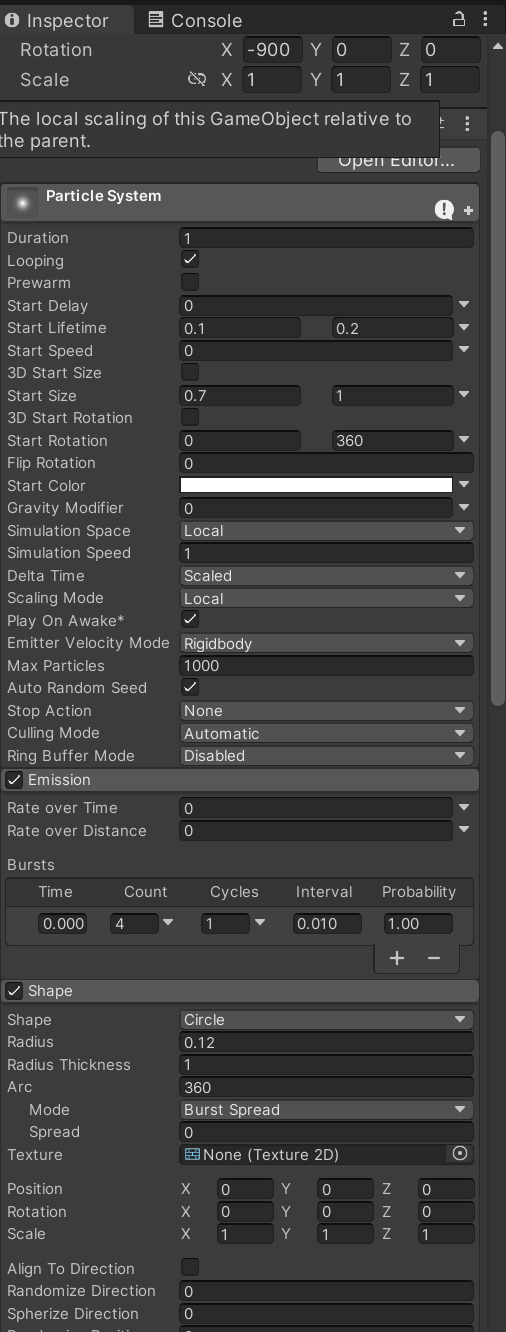
改锚点:在Sprites>Environmnen下找到原图进入Sprite Editor中改,然后在Prefab中将Sprite Sort Point改成pivot
orthographic平行
perspective透视
rigidbody2d.simulated=false//不再伤害主角
注意Rigidbody2D别少写了2D
FixedUpdate存在漏帧的情况 在Update里处理输入,在FixedUpdate里不能放,会漏
instantiate用法
clone the object original and return the clone
将一段比较长的代码封装进一个方法,这样需要时调用方法即可
timer-=Time.deltaTime;
if (timer <= 0)
{
direction = -direction;
timer = changeTime;
}
PlayMoveAnimation();//注意要放在if语句外面,不然动画切换会出问题
层级Layer和透明度transparency是不同的东西,
层级越小越先渲染,transparency Sort Axis:Y轴为1,y值大的先渲染
物体是子对象时,以父对象为原点创建坐标系
区域框选 三种分配
缩放伤害区域,
1.找到精灵资源,渲染模式修改为Full Rect,点击应用.
2.点击精灵,将Draw Mode改成Tiled。
Tile Mode改成Adiptive
3.按住shift就可以缩放了。
4.修改碰撞器大小,选中Auto Tiling,碰撞器会跟着物体缩放
触发器、
1.定义系统自带的触发函数,只要触碰到物体,就会调用此函数
创建地形碰撞器并合并
1.在temp上添加composite Collider 2D组件,
碰撞组件选择Use By Composite
瓦片地图刚体组件设为静态
设置图集轴心点。
1.找到精灵图集,pivot设置成custom.
点击精灵编辑器,pivot设置为0.5.0
最左边坐标为0.最右边为1.
自定义轴向控制精灵渲染
1.点击Edit,选择工程设置,点击Graphics,y设为1,谁的y轴大就渲染谁
设为-1,则相反
切换对调色板操作:点击Edit
切割精灵图集
1.先把精灵设置成图集
2.点击Sprite Editor,打击精灵编辑窗口
3.点击Slice选项,在Type里面选择Gird By Cell Size。切割完成后点击应用
4.把图集 做成.Tile,直接把图集拖到调色板窗口,选择保存目录即可。